Mempercepat Pemutaran Video di Android: 3 Aplikasi yang Mudah Digunakan
Saat merekam video, Anda mungkin bertanya-tanya apakah akan lebih menarik jika kecepatannya dipercepat atau agak diperlambat. Anda kemungkinan besar ingin merekam video lagi. Sebaliknya, Anda tidak perlu melakukannya karena Anda dapat menyesuaikan kecepatan video di perangkat seluler Anda. Anda dapat mempercepat klip atau memperlambatnya. Bila Anda ingin meminimalkan panjang keseluruhan film tetapi tetap melihatnya dengan kecepatan rata-rata, mempercepatnya adalah alat yang berguna. Mari kita lihat cara mempercepat video di perangkat Android.

- Bagian 1. Cara Mempercepat Klip Video di Android
- Bagian 2. FAQ Tentang Mempercepat Pemutaran Video Android
Bagian 1. Cara Mempercepat Klip Video di Android
1. Direktur Daya
Alat pengeditan video, PowerDirector, tersedia untuk diunduh di platform Android dan iPhone. Karena sangat sederhana, bahkan seseorang yang belum pernah melakukannya sebelumnya memiliki peluang besar untuk berhasil. Itu dapat membuat proses pengeditan lebih mudah dikelola untuk pemula dengan memberikan akses pelajar ke pilihan template yang sudah dibuat sebelumnya. Anda memiliki beberapa opsi untuk memuluskan transisi yang tiba-tiba saat video beralih antara kecepatan rata-rata dan kecepatannya.
Langkah 1: Anda memerlukan PowerDirector untuk memulai. Pilih Proyek baru, lalu beri label pekerjaan Anda. Ubah nama Anda di kotak yang sesuai, dan perubahan akan segera berlaku. Anda dapat menyesuaikan rasio film agar sesuai dengan selera Anda. Setelah melakukan modifikasi ini, Anda dapat mempercepat video di iPhone atau Android Anda dengan memilihnya dari perpustakaan media.
Langkah 2: Klik Media tombol untuk melanjutkan. Anda mungkin menemukan Kecepatan di submenu saat Anda menekan tombol Media. Akan ada penggeser kecepatan yang dapat Anda gunakan untuk mengatur kecepatan sesuai dengan kebutuhan Anda setelah Anda mengkliknya. Membawa slider ke kiri akan membuat segalanya lebih tenang. Setelah melakukan penyesuaian, pilih Bermain untuk melihat produk akhir. Teruslah bereksperimen dengan kecepatan yang berbeda dan perhatikan hasilnya sampai Anda mencapai titik yang tepat.
Langkah 3: Setelah Anda memberikan film Anda perawatan percepatan, ada banyak metode untuk membaginya dengan orang lain. Anda dapat membuat video kapan pun Anda mau, menyimpannya di ponsel, lalu mengunggahnya kapan pun Anda mau.
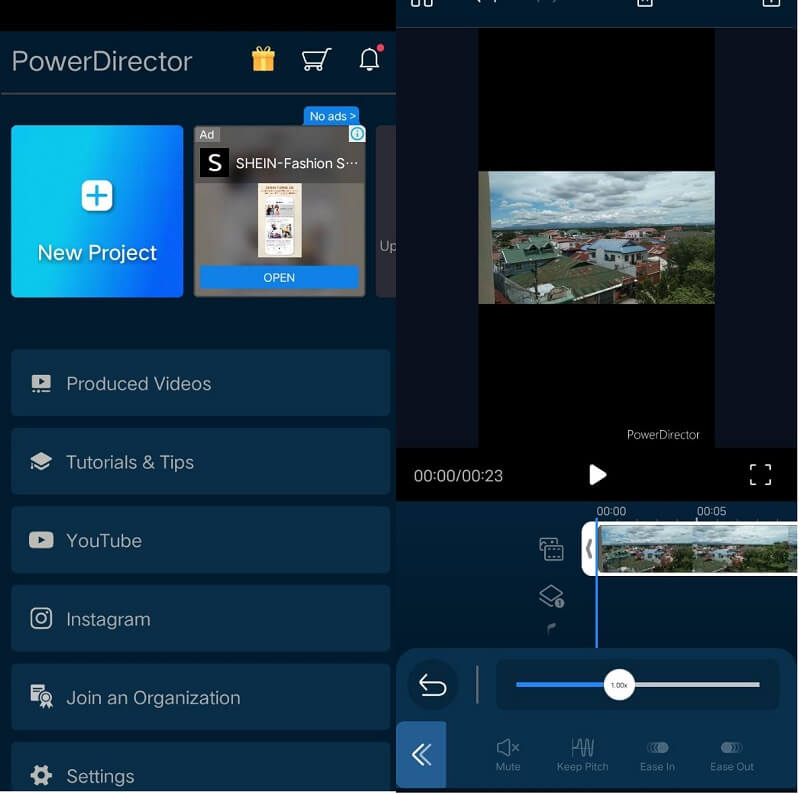
2. InShot
InShot adalah alat pengeditan video mapan yang diakui secara luas sebagai salah satu aplikasi paling kuat untuk mempercepat kecepatan pemutaran film di perangkat seluler. InShot dikembangkan oleh perusahaan yang menciptakan ShotCut, alat pengeditan video populer lainnya. Ini kompatibel dengan sistem operasi Android dan iPhone. Memasukkan penggeser ke antarmuka pengguna pemutar memudahkan untuk mengubah kecepatan film saat diputar. Anda dapat memodifikasi video, memotongnya, menambahkan teks, overlay, musik, transisi, dan efek glitch, dan bahkan mengubah kecepatan pemutaran film. Bayangkan Anda baru memulai dan sedang mencari aplikasi yang akan membantu Anda mempercepat video sambil juga memberi Anda berbagai opsi tambahan. Dalam skenario ini, opsi yang paling cocok adalah InShot karena memiliki semua komponen ini.
Langkah 1: Dapatkan aplikasi InShot dari Google Play dan gunakan di perangkat Android Anda. Klik ikon berlabel Video. Pastikan Anda memilih Baru pilihan. Setelah itu, pilih video yang ingin Anda ubah kecepatannya dan klik tombol Next.
Langkah 2: Antarmuka pengeditan video akan terbuka. Pilih Kecepatan pilihan dari daftar pilihan di bagian paling bawah. Gunakan bilah gulir untuk memilih kecepatan pemutaran yang berbeda. Untuk mempercepat, geser bilah gulir ke kanan; untuk memperlambat, gunakan sisi yang berlawanan. Cukup ketuk kotak di sebelah tanda centang untuk mengonfirmasi tarif baru.
Langkah 3: Klik Menyimpan tombol di bagian paling atas untuk menyimpan perubahan Anda. Saat menyimpan film, Anda dapat memilih resolusi yang berbeda selain kecepatan bingkai. Sekali lagi, ketuk Menyimpan tombol untuk melanjutkan. Galeri di ponsel Anda sekarang akan menampilkan versi terbaru dari video Anda dengan kecepatan baru.

3. Pengonversi Video Vidmore
Mari kita berpura-pura sejenak bahwa Anda mengalami kesulitan menavigasi layar ponsel cerdas Android Anda. Selain itu, jika Anda membutuhkan ruang, Anda mungkin bergantung pada Pengonversi Video Vidmore untuk menyelamatkan hari. Ini adalah perangkat lunak terbaik yang tersedia untuk mempercepat pemutaran video di komputer Windows dan Mac tanpa mengurangi kualitas video. Anda dapat mengubah kecepatan bingkai video tanpa mengorbankan keteraturan atau kualitasnya. Selain itu, Anda dapat mengubah format video, mengeditnya, memotongnya, atau memangkasnya menggunakan pengontrol kecepatan video ini sebelum Anda mengekspornya. Ini adalah buku pegangan yang akan membantu Anda mengetahui cara menggunakannya.
Langkah 1: Setelah mengunduh Vidmore Video Converter ke komputer Windows atau Mac Anda, lanjutkan untuk mengatur dan menjalankan program. Langkah selanjutnya adalah mengaktifkan program untuk beroperasi.
Pilih Toolbox opsi dari opsi utama untuk membukanya. Kemudian, pilih Pengontrol Kecepatan Video dan tambahkan film yang ingin Anda perlambat dengan mengklik tanda Plus.
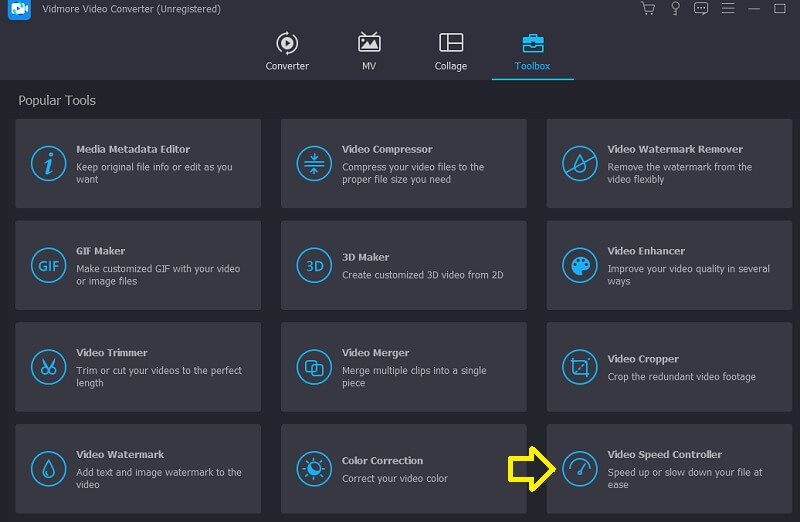
Langkah 2: Setelah itu, Anda dapat memilih kecepatan yang Anda inginkan. Setelah itu, pratinjau efek waktu nyata akan muncul di layar atas sebelum Anda memiliki opsi untuk mengekspornya. Anda dapat mengubah tingkat kecepatan kapan saja untuk memastikan bahwa itu sesuai dengan kebutuhan Anda.

Langkah 3: Setelah produksi video, Anda harus memilih pengaturan output yang ingin Anda terapkan ke video. Kemudian, pilih direktori yang ingin Anda gunakan untuk penyimpanan. Setelah membuat pilihan Anda, klik baik ikon untuk menerapkan perubahan pada pengaturan.
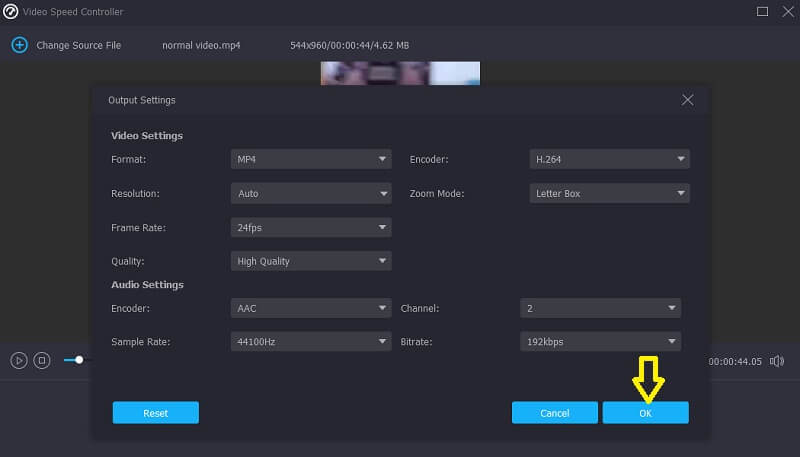
Pilih video yang ingin Anda simpan dan pilih Ekspor pilihan dari menu.
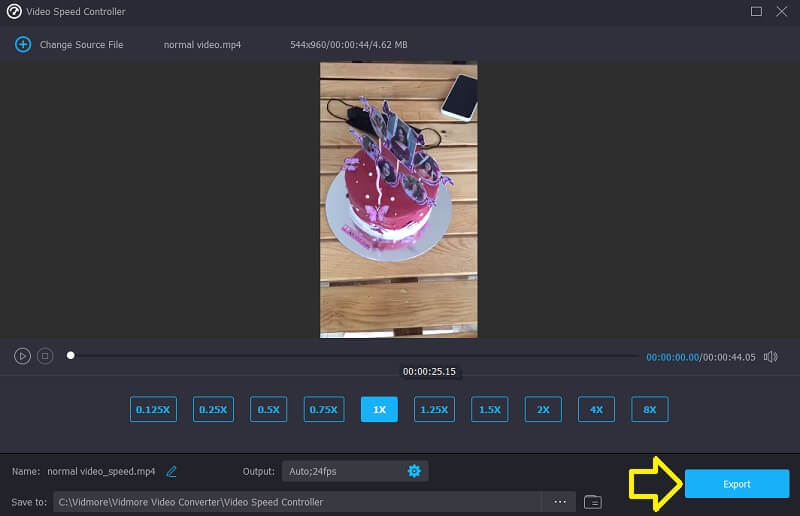
Bagian 2. FAQ Tentang Mempercepat Pemutaran Video Android
Apakah kualitas video menurun saat menggunakan InShot?
Kualitas video klip yang Anda kirimkan ke InShot agak berkurang. Selain itu, kualitas produk akhir akan sedikit menurun jika Anda menggunakan program pengeditan video. Ada penurunan kualitas yang terjadi setiap kali video dirender. Ketika video dirender lebih dari sekali, kualitas outputnya menurun.
Format file apa yang digunakan PowerDirector?
MTS, M2T, dan WTV hanyalah beberapa jenis file yang kompatibel dengan PowerDirector.
Seberapa cepat Vidmore Video Converter bekerja paling cepat?
Di Vidmore, Anda dapat mempercepat video Anda hingga 8 kali.
Kesimpulan
Anda bisa dengan cepat mempercepat pemutaran video di Android perangkat. Satu-satunya hal yang Anda butuhkan adalah mengikuti instruksi dan panduan yang disediakan dalam posting ini, dan semuanya akan baik-baik saja. Di sisi lain, jika ada masalah dengan ponsel Android Anda, Anda dapat menggunakan program pengeditan desktop yang disebut Vidmore Video Converter.


